win7电脑PDF文件页面内容水印删除的方法 Win7电脑PDF文件去除页面水印的教程
更新时间:2024-06-11 17:51:28作者:xiaoliu
在日常工作和学习中,我们经常会遇到需要处理PDF文件的情况,而有时候这些PDF文件可能会被添加上水印,影响我们的阅读和使用,针对Win7电脑上PDF文件页面内容水印删除的需求,我们可以采取一些简单的方法来去除这些页面水印。接下来我们将为大家介绍Win7电脑上PDF文件去除页面水印的教程,帮助大家轻松解决这一问题。
Win7旗舰版 pdf文件页面内容中的水印删除方法:
1、使用PDF阅读器(以Adobe acrobat 为例)打开需要去水印的PDF文件;
2、依次点击【视图】/【导览面板】/【内容】选项;
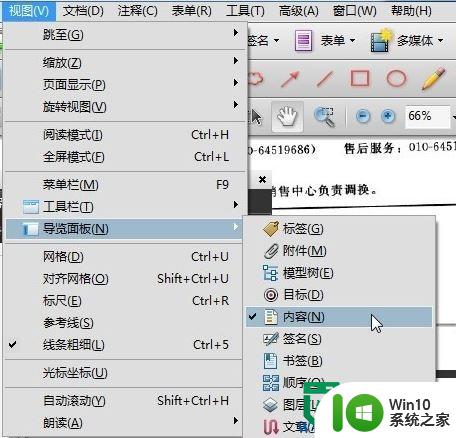
3、在弹出的面板中选择你希望删除水印的页面;
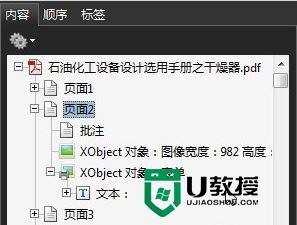
4、找到水印项,右键删除即可。
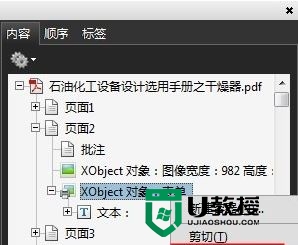
以上就是关于win7电脑PDF文件页面内容水印删除的方法的全部内容,有出现相同情况的用户就可以按照小编的方法了来解决了。
win7电脑PDF文件页面内容水印删除的方法 Win7电脑PDF文件去除页面水印的教程相关教程
- win7如何将文件打印成pdf文件 win7打印文件为pdf的设置方法
- win7word里面怎么去水印 win7word文档如何去水印
- win7添加pdf打印机图文教程 win7打印pdf打印机怎样添加
- win7电脑删除文件夹索引的方法 win7系统文件夹索引怎么删除
- win7文档添加水印效果设置方法 文档添加水印win7怎么弄
- win7电脑pagefile.sys删除方法 如何安全删除win7电脑上的pagefile.sys文件
- win7中word转pdf文件的教程 win7系统word如何转化为pdf格式教程
- win7怎样关闭系统页面文件 win7关闭页面文件方法
- win7系统打印不了pdf打印错误如何解决 win7打印pdf文件失败怎么回事
- 由于启动计算机时出现了页面文件配置问题win7的解决教程 win7页面文件配置问题如何解决
- win7打印测试页可以不能打印文档的解决教程 win7打印机无法打印文档的解决方法
- win7打开pdf格式文件的三种方法 win7怎么打开pdf格式文件
- window7电脑开机stop:c000021a{fata systemerror}蓝屏修复方法 Windows7电脑开机蓝屏stop c000021a错误修复方法
- win7访问共享文件夹记不住凭据如何解决 Windows 7 记住网络共享文件夹凭据设置方法
- win7重启提示Press Ctrl+Alt+Del to restart怎么办 Win7重启提示按下Ctrl Alt Del无法进入系统怎么办
- 笔记本win7无线适配器或访问点有问题解决方法 笔记本win7无线适配器无法连接网络解决方法
win7系统教程推荐
- 1 win7访问共享文件夹记不住凭据如何解决 Windows 7 记住网络共享文件夹凭据设置方法
- 2 笔记本win7无线适配器或访问点有问题解决方法 笔记本win7无线适配器无法连接网络解决方法
- 3 win7系统怎么取消开机密码?win7开机密码怎么取消 win7系统如何取消开机密码
- 4 win7 32位系统快速清理开始菜单中的程序使用记录的方法 如何清理win7 32位系统开始菜单中的程序使用记录
- 5 win7自动修复无法修复你的电脑的具体处理方法 win7自动修复无法修复的原因和解决方法
- 6 电脑显示屏不亮但是主机已开机win7如何修复 电脑显示屏黑屏但主机已开机怎么办win7
- 7 win7系统新建卷提示无法在此分配空间中创建新建卷如何修复 win7系统新建卷无法分配空间如何解决
- 8 一个意外的错误使你无法复制该文件win7的解决方案 win7文件复制失败怎么办
- 9 win7系统连接蓝牙耳机没声音怎么修复 win7系统连接蓝牙耳机无声音问题解决方法
- 10 win7系统键盘wasd和方向键调换了怎么办 win7系统键盘wasd和方向键调换后无法恢复
win7系统推荐
- 1 风林火山ghost win7 64位标准精简版v2023.12
- 2 电脑公司ghost win7 64位纯净免激活版v2023.12
- 3 电脑公司ghost win7 sp1 32位中文旗舰版下载v2023.12
- 4 电脑公司ghost windows7 sp1 64位官方专业版下载v2023.12
- 5 电脑公司win7免激活旗舰版64位v2023.12
- 6 系统之家ghost win7 32位稳定精简版v2023.12
- 7 技术员联盟ghost win7 sp1 64位纯净专业版v2023.12
- 8 绿茶ghost win7 64位快速完整版v2023.12
- 9 番茄花园ghost win7 sp1 32位旗舰装机版v2023.12
- 10 萝卜家园ghost win7 64位精简最终版v2023.12